Transferência de arquivos do Android no Windows
A transferência de arquivos do Android é muitas vezes a conversa docidade quando se trata de transferir dados do seu dispositivo Android para o seu PC (especialmente para computadores Mac). Porém, a Transferência de arquivos do Android era originalmente para estabelecer conexão entre dispositivos Android e computadores Mac para transferir dados. Mas hoje nós cullated a informação completa sobre Transferências de arquivos do Android no Windows computadores. Vamos explorar.
O que é a transferência de arquivos do Android no Windows?
Enquanto se pergunta sobre como transferir seus dados,A transferência de arquivos do Android no Windows é a primeira coisa que vem à sua mente. Este método pode transferir arquivos entre o dispositivo Android e seu computador através de um cabo USB. Fotos, músicas, vídeos e muitos outros arquivos são transferidos entre seu telefone ou tablet e computador através deste método. No entanto, é uma boa maneira de backup de dados e transferência de dados do Android para o seu computador, existem certas restrições que limitam a sua eficiência quando você optar por usar um dispositivo Mac. Esses déficits, por vezes, forçam você a mudar para outra alternativa adequada, para impedir uma transferência ou backup de dados incompletos. Para evitar que o Google tenha um aplicativo chamado Android File Transfer, que pode conectar um dispositivo Android a um computador Mac e permitir a transferência de dados também.
Como usar a transferência de arquivos do Android para o Windows 10 / XP / 8/7
A transferência de arquivos do Android para o Windows 10 pode não falhar, mas aqui estão as situações em que isso pode ocorrer em computadores Mac / Windows -
- Se você desativou, a detecção do celular / tablet Android ou não instalou o software do driver.
- Você tem um cabo USB defeituoso ou a porta está em resposta.
- Você tem uma versão do sistema operacional Android ou a transferência de arquivos do Android incompatíveis entre si.
- Se o Samsung Kies ou Smart Switch estiver instalado no seu PC.
Aqui vem o procedimento detalhado para usar o Android File Transfer no Windows 7/8/10 -
- Primeiro de tudo, não há necessidade de baixarTransferência de arquivos do Android para Windows. Este aplicativo é para permitir a conectividade e transferência de dados entre um sistema Mac e um dispositivo Android. Como o Mac não suporta plug and play com um dispositivo Android. Portanto, basta conectar seu Android usando um cabo USB original ao computador.
- Agora, desbloqueie a tela do telefone Android e vá até a barra de notificações deslizando a tela para baixo. Toque na mensagem "conexão USB" por lá uma vez para abrir as opções de USB.
- Depois disso, clique em "Transferir arquivos / arquivosTransferências "opção da lista de opções em USB. Agora, o computador irá detectar o seu dispositivo como uma unidade flash USB e ler a memória interna e cartão SD também.

- Da janela pop-up na tela ou por meio deNo painel do lado esquerdo, você pode entrar na área de armazenamento do seu telefone Android e selecionar os dados desejados para serem transferidos. Selecione os dados e clique com o botão direito do mouse> "Copiar" e depois "Colar" no fulder do seu computador Windows. Alternativamente, você pode selecionar os arquivos e depois arrastá-los e soltá-los no destino. Agora, você está pronto!
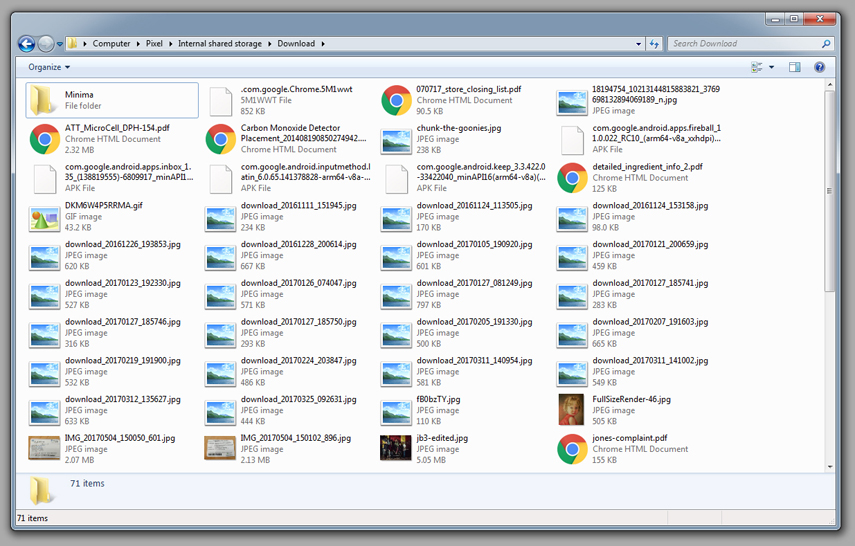
Tenorshare iTransGo
Se você está planejando uma transferência segura de arquivos Android para Windows XP / 7/8/10, então você deve explorar touls como Tenorshare iTransGo. Este software pode até ajudá-lo a migrar seletivamente e copiar arquivos para um dispositivo iOS também.
Este toul é um eficiente sistema de transferência de dados do iOS.
Aqui estão as dicas para realizar transferências de arquivos no Windows 7 ou outras variantes com o Tenorshare iTransGo -
Passo 1: Faça o download do software iTransGo (Phone to Phone Transfer) do Tenorshare no seu computador. Instale e inicie e, em seguida, obtenha cabos USB para conectar ambos os dispositivos ao seu computador.

Passo 2: Toque no botão "Avançar" depois que seus dispositivos se conectarem. Na interface do software Tenorshare iTransGo, mencione os dispositivos de origem e destino a partir de então. Permitir que ele analise o conteúdo antes de passar para a próxima etapa.

Etapa 3: Nesta etapa, você tem a liberdade de escolher dados seletivamente ou escolher a lista inteira no dispositivo de origem. Supondo que você deseja transferir todos os arquivos, marque a caixa de seleção "Selecionar tudo" para selecioná-lo e toque no botão "Iniciar transferência" depois disso. Todos os dados do celular alvo serão completamente apagados e o software levará algum tempo para terminar de copiar os dados para o dispositivo de destino.

Conclusão
Do referido artigo, descobrimos que o arquivo Androidtransferência para o Windows 10 download é eficaz usando o método de arrastar e soltar. Mas, quando se trata de transferência de dados entre um dispositivo iOS usando um computador, então você precisa escolher um programa confiável como o Tenorshare iTransGo.









